Денис Колисниченко - Анонимность и безопасность в Интернете. От «чайника» к пользователю
- Название:Анонимность и безопасность в Интернете. От «чайника» к пользователю
- Автор:
- Жанр:
- Издательство:Литагент «БХВ»cdf56a9a-b69e-11e0-9959-47117d41cf4b
- Год:2014
- Город:Санкт-Петербург
- ISBN:978-5-9775-0363-1
- Рейтинг:
- Избранное:Добавить в избранное
-
Отзывы:
-
Ваша оценка:
Денис Колисниченко - Анонимность и безопасность в Интернете. От «чайника» к пользователю краткое содержание
Простым и понятным языком рассказано, как скрыть свое местонахождение и IP-адрес, используя анонимные сети Tor и I2P, посетить заблокированные администратором сайты, защитить личную переписку от посторонних глаз, избавиться от спама, зашифровать программой TrueCrypt данные, хранящиеся на жестком диске и передающиеся по сети. Отдельное внимание уделено защите домашней сети от нежданных гостей, от соседей, использующих чужую беспроводную сеть, выбору антивируса и брандмауэра (на примере Comodo Internet Security). Показано, как защитить свою страничку в социальной сети, удалить файлы без возможности восстановления и многое другое.
Для широкого круга пользователей
Анонимность и безопасность в Интернете. От «чайника» к пользователю - читать онлайн бесплатно ознакомительный отрывок
Интервал:
Закладка:
Вернемся на вкладку Сводка– на данный момент в моей системе зарегистрировано 17 исходящих соединений и 2 входящих (правда, пока я писал предыдущий абзац, исходящих осталось всего 2, а входящих вовсе не стало). Можете щелкнуть на количестве соединений, чтобы просмотреть, какая программа и к какому узлу обращается. Чтобы сгенерировать поток исходящих соединений (рис. 7.3) я открыл в браузере страницу vkontakte.ru.
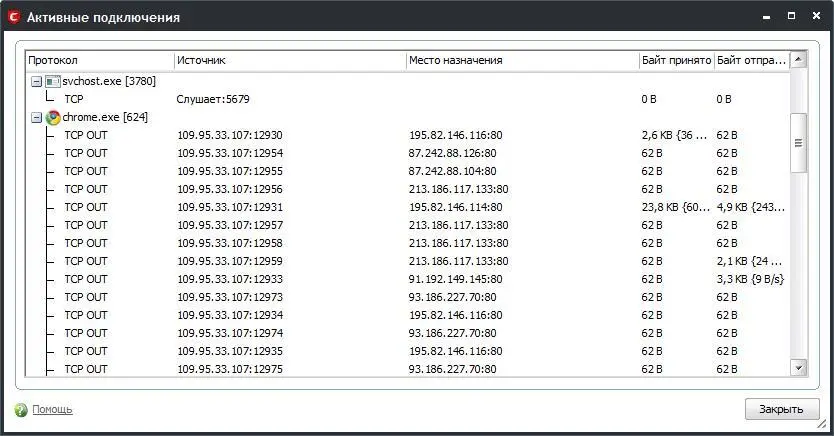
Рис. 7.3.Исходящие соединения
7.3.2. Вкладка Антивирус
Вкладка Антивируспозволяет управлять встроенным антивирусом (рис. 7.4). Первым делом нужно обновить вашу антивирусную базу, поэтому нажмите кнопку Обновить антивирусную базу– откроется окно обновления. Процедура обновления занимает совсем немного времени – лучше чуть-чуть подождать, зато появится уверенность, что теперь у вас самая актуальная база.
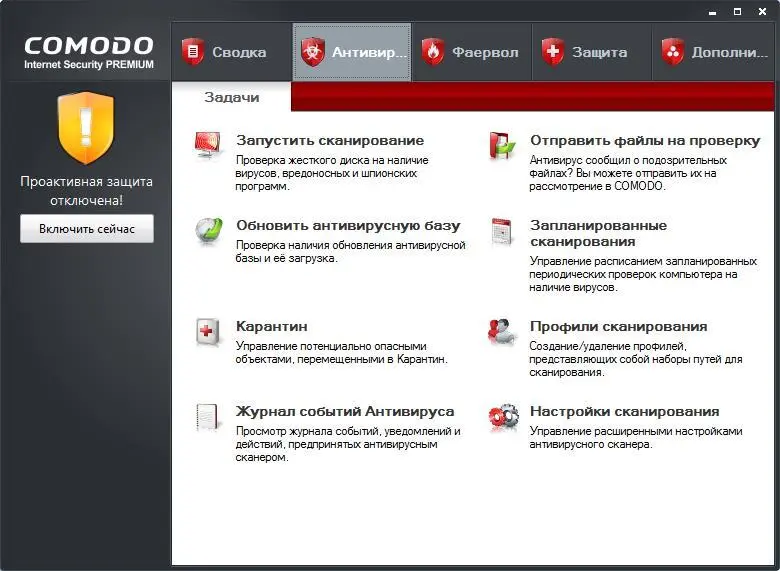
Рис. 7.4.Основное окно Comodo, вкладка Антивирус
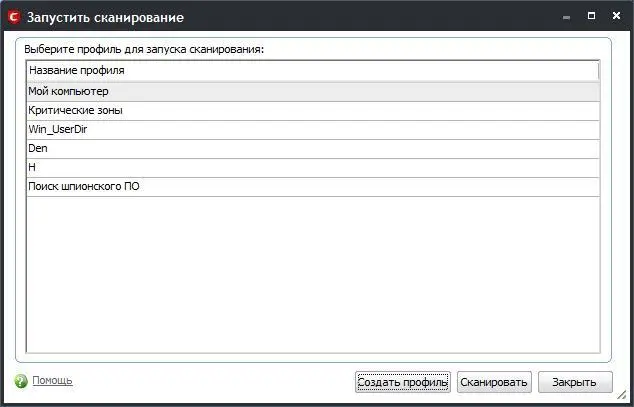
Рис. 7.5.Выбор профиля сканирования
После обновления антивирусной базы желательно просканировать весь компьютер. Нажмите кнопку Запустить сканирование. В открывшемся окне (рис. 7.5) нужно выбрать профиль сканирования. Для первого сканирования выберите профиль Мой компьютери нажмите кнопку Сканировать. Больше этот профиль вам не понадобится, разве что на тот случай, если вы по каким-то причинам временно отключали антивирус. Сканирование займет много времени, поэтому запасайтесь терпением.
Профиль Критические зонынужно использовать для регулярной, скажем, раз в неделю, проверки. Профиль Win_UserDirсканирует ваш домашний каталог и системный каталог Windows. Профиль Поиск шпионского ПОпозволяет найти программы-шпионы (spyware).
Остальные профили я создал самостоятельно. Для создания собственного профиля (например, для проверки флешки) нажмите кнопку Создать профиль. В открывшемся окне (рис. 7.6) введите название профиля и с помощью кнопки Добавитьдобавьте объекты сканирования (диски и каталоги).
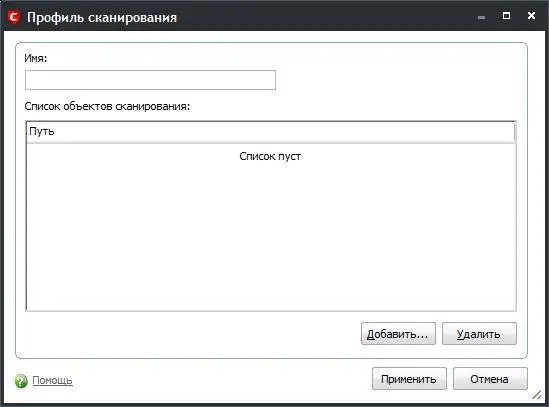
Рис. 7.6.Создание профиля сканирования
На рис. 7.7 изображено окно сканирования (выбран профиль H). На рис. 7.8 изображен результат сканирования – опасных объектов не обнаружено.
Вернемся снова на вкладку Антивирус(см. рис. 7.4). Мы уже выяснили, как обновлять антивирусные базы и как производить ручное сканирование. Рассмотрим другие кнопки на этой вкладке:
Карантин– опасный (или потенциально опасный) объект можно либо поместить в карантин, либо удалить. Данная кнопка отображает список всех изолированных объектов;

Рис. 7.7.Процесс сканирования
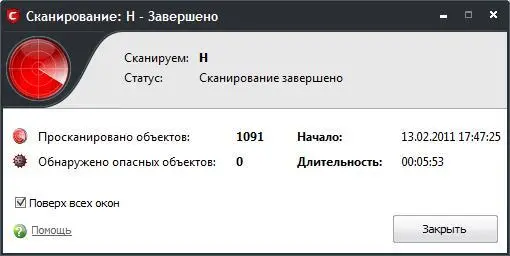
Рис. 7.8.Результат сканирования
Журнал событий Антивируса– здесь можно просмотреть список событий антивируса, в том числе информацию о найденных вирусах и других вредоносных программах;
Отправить файлы на проверку– вы можете отправить подозрительные файлы на проверку разработчикам антивируса;
Запланированные сканирования– позволяет запланировать антивирусные проверки. Нажмите эту кнопку, и вы увидите список запланированных сканирований (рис. 7.9). Выберите еженедельное сканирование и нажмите кнопку Править. В открывшемся окне (рис. 7.10) вы увидите, что еженедельное сканирование запланировано на каждое воскресенье и будет произведено в 12:00. Если эти параметры вас не устраивают, измените их. Проверять компьютер чаще, чем раз в неделю, обычно нет необходимости, особенно, если вы не отключаете антивирус на протяжении недели;
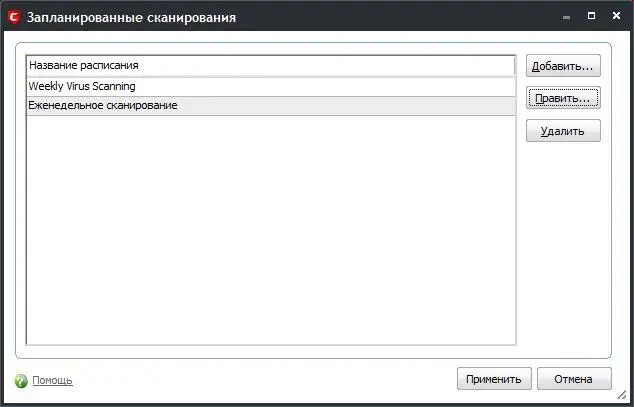
Рис. 7.9.Запланированные сканирования

Рис. 7.10.Параметры запланированной проверки
Профили сканирования –помните, чуть раньше мы выбирали профиль сканирования при ручной проверке? Изменить параметры профилей (указать, какие именно диски и каталоги должны сканироваться) можно с помощью кнопки Профили сканирования. Выберите интересующий вас профиль (рис. 7.11) и нажмите кнопку Править. Вы увидите список каталогов, подлежащих проверке (рис. 7.12). Нужно отметить, что вы можете редактировать только собственные профили, редактировать предопределенные профили нельзя.
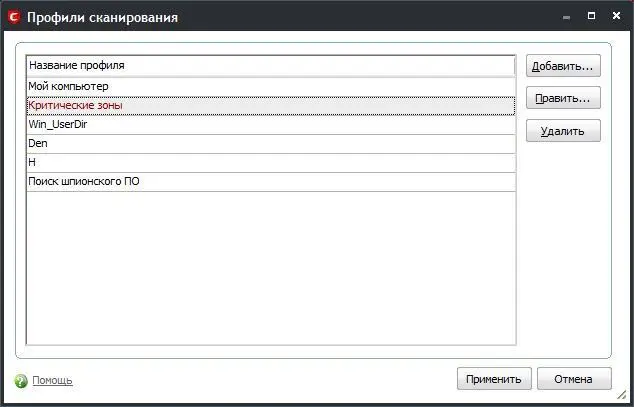
Рис. 7.11.Список профилей сканирования
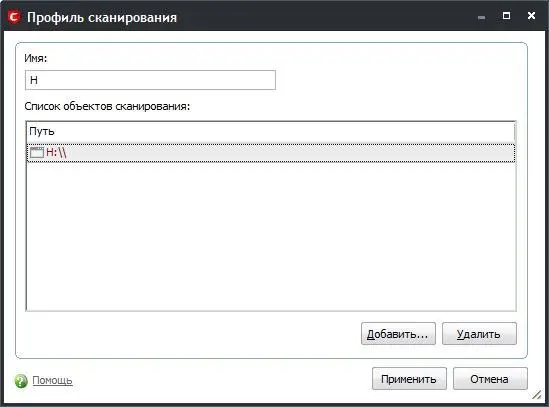
Рис. 7.12.Параметры профиля сканирования
Кнопка Настройки сканирования, открывающая одноименное окно (рис. 7.13), заслуживает отдельного разговора. В этом окне вы можете задать все параметры антивируса, вплоть до отключения последнего. Если на вкладке Сканирование в реальном временивыбрать с помощью ползунка значение Неактивен, то антивирус будет отключен (точнее, открываемые файлы и запускаемые программы не будут проверяться в реальном времени). Настоятельно не рекомендую отключать антивирус.
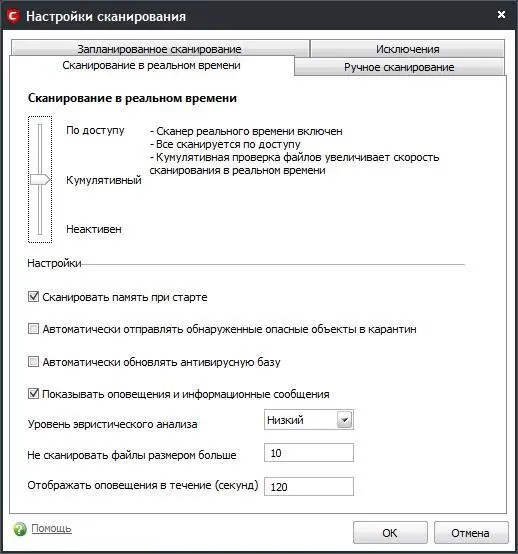
Рис. 7.13.Параметры сканирования в реальном времени
По умолчанию используется Кумулятивныйрежим – он обеспечивает оптимальное соотношение безопасность/производительность. В этом режиме открываемый объект проверяется только в том случае, если он не был проверен с момента последнего обновления антивирусных баз.
Режим По доступуобеспечивает наивысшую безопасность – проверяется каждый открываемый файл и каждая запускаемая программа. Если вы на протяжении дня запускаете одну и ту же программу несколько раз, каждый раз она будет проверена антивирусом. Понятно, что такой режим отрицательно влияет на производительность системы.
Читать дальшеИнтервал:
Закладка:










